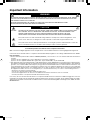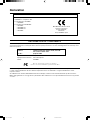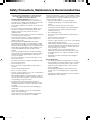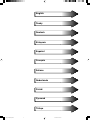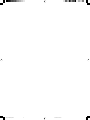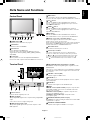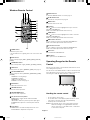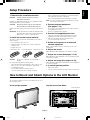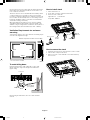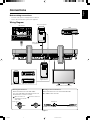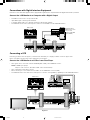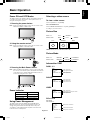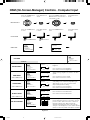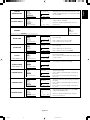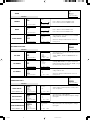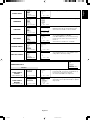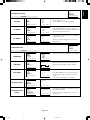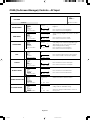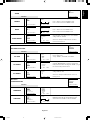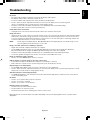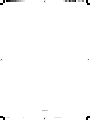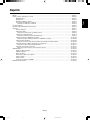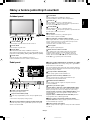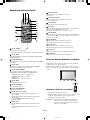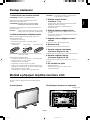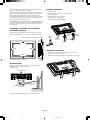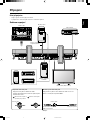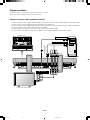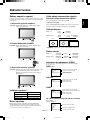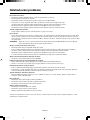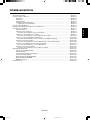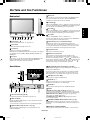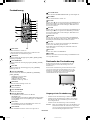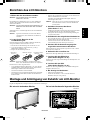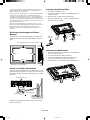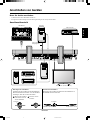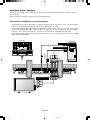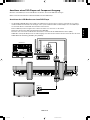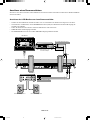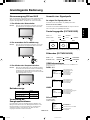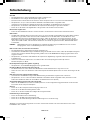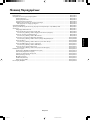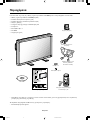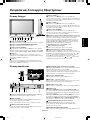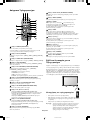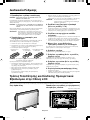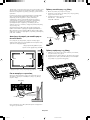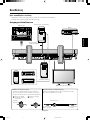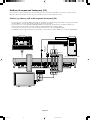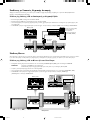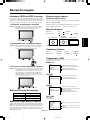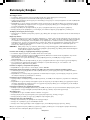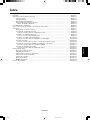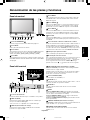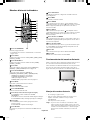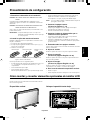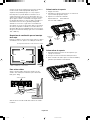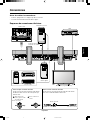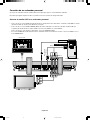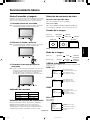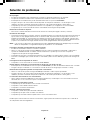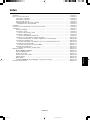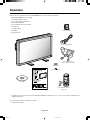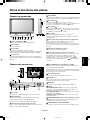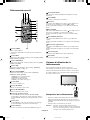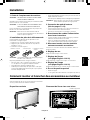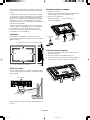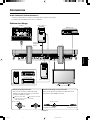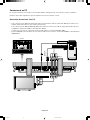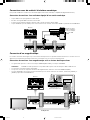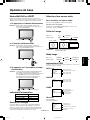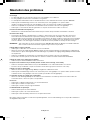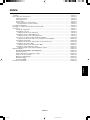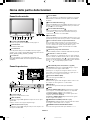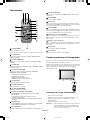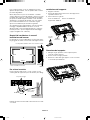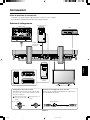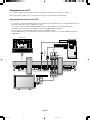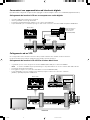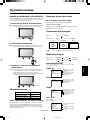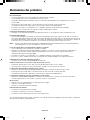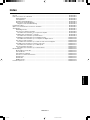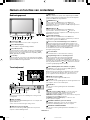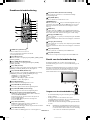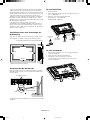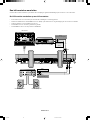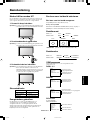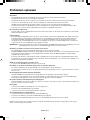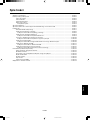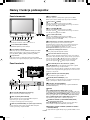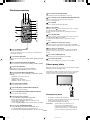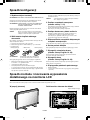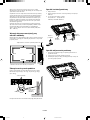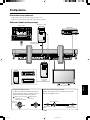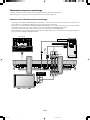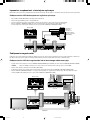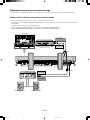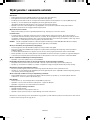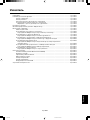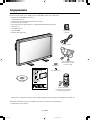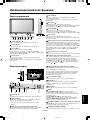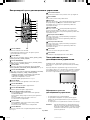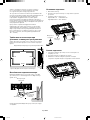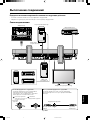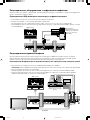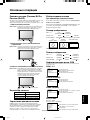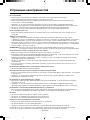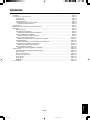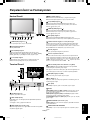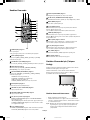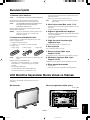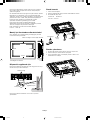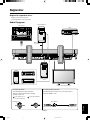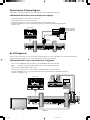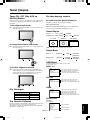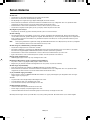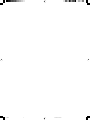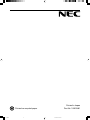NEC NEC LCD3000 Le manuel du propriétaire
- Catégorie
- Affichages publics
- Taper
- Le manuel du propriétaire
La page est en cours de chargement...
La page est en cours de chargement...
La page est en cours de chargement...
La page est en cours de chargement...

English
âesky
Deutsch
Ελληνικά
Español
Français
Italiano
Nederlands
Polski
Русский
Türkçe
01b_XChapterOpener 31/01/2003, 20:471
La page est en cours de chargement...
La page est en cours de chargement...
La page est en cours de chargement...
La page est en cours de chargement...
La page est en cours de chargement...
La page est en cours de chargement...
La page est en cours de chargement...
La page est en cours de chargement...
La page est en cours de chargement...
La page est en cours de chargement...
La page est en cours de chargement...
La page est en cours de chargement...
La page est en cours de chargement...
La page est en cours de chargement...
La page est en cours de chargement...
La page est en cours de chargement...
La page est en cours de chargement...
La page est en cours de chargement...
La page est en cours de chargement...
La page est en cours de chargement...
La page est en cours de chargement...
La page est en cours de chargement...
La page est en cours de chargement...
La page est en cours de chargement...
La page est en cours de chargement...
La page est en cours de chargement...
La page est en cours de chargement...
La page est en cours de chargement...
La page est en cours de chargement...
La page est en cours de chargement...
La page est en cours de chargement...
La page est en cours de chargement...
La page est en cours de chargement...
La page est en cours de chargement...
La page est en cours de chargement...
La page est en cours de chargement...
La page est en cours de chargement...
La page est en cours de chargement...
La page est en cours de chargement...
La page est en cours de chargement...
La page est en cours de chargement...
La page est en cours de chargement...
La page est en cours de chargement...
La page est en cours de chargement...
La page est en cours de chargement...
La page est en cours de chargement...
La page est en cours de chargement...
La page est en cours de chargement...
La page est en cours de chargement...
La page est en cours de chargement...
La page est en cours de chargement...
La page est en cours de chargement...
La page est en cours de chargement...
La page est en cours de chargement...
La page est en cours de chargement...
La page est en cours de chargement...
La page est en cours de chargement...
La page est en cours de chargement...
La page est en cours de chargement...
La page est en cours de chargement...
La page est en cours de chargement...
La page est en cours de chargement...
La page est en cours de chargement...
La page est en cours de chargement...
La page est en cours de chargement...
La page est en cours de chargement...
La page est en cours de chargement...
La page est en cours de chargement...
La page est en cours de chargement...
La page est en cours de chargement...
La page est en cours de chargement...
La page est en cours de chargement...
La page est en cours de chargement...
La page est en cours de chargement...
La page est en cours de chargement...
La page est en cours de chargement...
La page est en cours de chargement...
La page est en cours de chargement...
La page est en cours de chargement...
La page est en cours de chargement...
La page est en cours de chargement...

Français-1
Français
Index
Sommaire ...................................................................................................................................................... Français-2
Noms et fonctions des pièces ....................................................................................................................... Français-3
Panneau de commande ...................................................................................................................... Français-3
Panneau des connexions .................................................................................................................... Français-3
Télécommande sans-fil ....................................................................................................................... Français-4
Distance d’utilisation de la télécommande .......................................................................................... Français-4
Manipulation de la télécommande................................................................................................... Français-4
Installation ..................................................................................................................................................... Français-5
Comment monter et brancher des accessoires au moniteur ........................................................................ Français-5
Connexions ................................................................................................................................................... Français-7
Schéma de câblage............................................................................................................................. Français-7
Connexion à un PC ............................................................................................................................. Français-8
Connexion du moniteur à un PC ..................................................................................................... Français-8
Connexion à un Macintosh
®
................................................................................................................ Français-9
Connexion du moniteur au Macintosh
®
........................................................................................... Français-9
Connexions avec du matériel à interface numérique ........................................................................ Français-10
Connexion du moniteur à un ordinateur équipé d’une sortie numérique....................................... Français-10
Connexion d’un magnétoscope ......................................................................................................... Français-10
Connexion du moniteur à un magnétoscope ou à un lecteur de disques laser ............................. Français-10
Connexion d’un lecteur de DVD ........................................................................................................ Français-11
Connexion du moniteur à un lecteur de DVD ................................................................................ Français-11
Connexion d’un ampli stéréo ............................................................................................................. Français-12
Connexion du moniteur à un ampli stéréo ..................................................................................... Français-12
Opération de base ...................................................................................................................................... Français-13
Modes MARCHE et ARRET .............................................................................................................. Français-13
Indicateur d’alimentation ................................................................................................................... Français-13
Gestion de l’énergie .......................................................................................................................... Français-13
Sélection d’une source vidéo ............................................................................................................ Français-13
Taille de l’image ................................................................................................................................. Français-13
Mode Image ...................................................................................................................................... Français-13
Informations OSM (On-Screen Manager – Gestionnaire à l’écran) .................................................. Français-13
Résolution des problèmes .......................................................................................................................... Français-14
06_French 31/01/2003, 20:481

Français-2
REMOTE
CONTROLLER RU-M104
Sommaire
Cordon d’alimentation
Manuel de l’utilisateur
PC – Câble vidéo
(câble D-SUB vers D-SUB)
Télécommande sans-fil
et piles AA
La boîte* de votre nouveau moniteur LCD LCD3000 doit contenir les éléments suivants :
• Moniteur LCD3000 avec son support
• Cordon d’alimentation (3 m)
• PC – câble vidéo SC-B113 (4 m)
• Manuel de l’utilisateur
• Télécommande sans-fil et piles AA
• Serre-fils x 2
• Vis (M4 x 10) x 2
• CD-ROM
• Noyau de ferrite
* N’oubliez pas de conserver la boîte et le matériel d’emballage d’origine pour le cas où vous seriez amené à transporter ou
expédier le moniteur.
Les composants suivants sont prévus en option :
• Haut-parleurs externes
CD-ROM
Noyau de ferrite
Serre-fils x 2
Vis (M4 x 10) x 2
06_French 31/01/2003, 20:482

Français-3
Français
INP
UT
EXIT MUTEINPUT
8
10
10
1234
5
67
5
Bouton MOINS
Joue dans le menu OSM le rôle de bouton (-) pour diminuer le réglage.
Diminue le niveau d’entrée son lorsque le menu OSM est désactivé.
6
Bouton HAUT ( )
Réactive le menu OSM lorsque celui-ci est désactivé.
Joue dans le menu OSM le rôle de bouton pour déplacer vers le
haut la zone en surbrillance et sélectionner le réglage.
7
Bouton BAS ( )
Réactive le menu OSM lorsque celui-ci est désactivé. Joue dans le
menu OSM le rôle de bouton pour déplacer vers le bas la zone
en surbrillance et sélectionner le réglage.
8
Bouton EXIT
Réactive le menu OSM lorsque celui-ci est désactivé.
Joue dans le menu OSM le rôle de bouton EXIT pour revenir au
menu précédent.
9
Capteur de la télécommande et indicateur d’alimentation
Reçoit le signal de la télécommande (lorsqu’on utilise la
télécommande sans-fil). Voir également page 5.
Vert fixe lorsque le moniteur est en activité, rouge fixe lorsqu’il est
hors tension, et vert et rouge fixes lorsqu’il est en mode Économie
d'énergie.
10
Interrupteur d’alimentation principal
Permet d’éteindre et d’allumer l’appareil.
11
Mode de verrouillage des touches de commande
Cette commande bloque totalement l’accès à toutes les fonctions
de commande. Pour activer le verrouillage des touches de
commande, enfoncez en même temps deux boutons « »
pendant plus de 3 secondes. Pour revenir en mode utilisateur,
enfoncez en même temps deux boutons « » pendant plus de
3 secondes.
1
Bouton d’alimentation ( )
Allume et éteint l’appareil. Voir également page 13.
2
Bouton MUTE
Coupe ou rétablit le son.
3
Bouton INPUT
Joue dans le menu OSM le rôle de bouton SET.
Sélectionne le signal connecté avec le connecteur d’entrée RVB.
Bascule entre [RVB1], [RVB2], [RVB3], [DVD/HD] et [VIDEO].
4
Bouton PLUS
Joue dans le menu OSM le rôle de bouton (+) pour augmenter le
réglage. Augmente le niveau d’entrée son lorsque le menu OSM est
désactivé.
Panneau de commande
Noms et fonctions des pièces
boutons
Panneau des connexions
4
RVB 3 DVD/HD [R/Cr/Pr, G/Y, B/Cb/Pb, H, V] (BNC)
Prise IN : Pour recevoir les signaux analogiques RVB ou autres
provenant d’un autre matériel RVB.
Permet également de connecter du matériel type lecteur de DVD et
lecteur de disques laser HDTV. Un signal de synchronisation sur le
vert peut être connecté à la prise G/Y.
5
Prise RVB OUT (BNC)
Pour émettre les signaux provenant de RVB 2 et 3.
6
AUDIO IN 1, 2, 3
Pour recevoir le signal audio provenant d’un matériel externe,
ordinateur, magnétoscope ou lecteur de DVD.
7
AUDIO OUT
Pour émettre le signal audio provenant du jack AUDIO IN 3.
8
VIDEO
Prise VIDEO IN (BNC et RCA) : Pour recevoir un signal vidéo
composite. Les prises BNC et RCA ne peuvent être utilisées en
même temps. (N’utilisez qu’une seule entrée).
Prise VIDEO OUT (BNC) : Pour la sortie du signal vidéo composite
à partir de la prise VIDEO IN.
S-VIDEO IN connector (DIN 4 pin) : Pour recevoir de la S-vidéo
(signal Y/C distinct).
9
COMMANDE EXTERNE (mini-connecteur D-Sub 9 broches)
Prise IN : A utiliser lorsque le moniteur fonctionne à partir d’un
matériel RVB (un ordinateur par exemple).
10
CONNEXION HAUT-PARLEUR EXTERNE
Pour émettre le signal audio provenant des jacks AUDIO 1, 2 ou 3.
1
Prise CA IN
Se connecte au cordon d’alimentation fourni avec le moniteur.
2
RVB 1 IN (DVI-D)
Pour recevoir des signaux RVB numériques provenant d’un
ordinateur disposant d’une sortie RVB numérique.
* Cette prise ne reconnaît pas les signaux analogiques.
3
RVB 2 IN (mini-connecteur D-Sub 15 broches)
Pour recevoir les signaux RVB analogiques provenant d’un micro-
ordinateur ou d’un autre matériel RVB.
1
8
9
SPEAKER OUT
L+ R-L- R+
RS232
RGB OUT
RGB 1 (DVI-D)
RGB 2 (D-SUB)
P
C
I
N
A
U
DI
O
1
IN
IN
3
OUT
IN 2
A
U
DI
O
VIDEO
R
G
B
H
V
R/Cr/Pr
G/Y
H
V
S
-VIDE
O
I
N
5
6
7
4 3 2
10
OUT
OUT
IN
IN
VIDEO
VIDEO
O
O
06_French 31/01/2003, 20:483

Français-4
1
Bouton POWER
Allume et éteint l’appareil.
* Si l’indicateur d’alimentation est éteint, aucune commande ne
marchera.
2
Bouton INPUT
Sélectionne un signal d’entrée pouvant provenir de [RVB1], [RVB2],
[RVB3], [DVD/HD] et [VIDEO].
3
Bouton AUDIO INPUT
Sélectionne un signal audio d’entrée pouvant provenir de [AUDIO1],
[AUDIO2] ou [AUDIO3].
4
Bouton SIZE
Sélectionne la taille de l’image, choix possibles : [COMPLET],
[NORMAL], [LARGE]. Voir page 13.
5
Bouton PICTURE MODE
Sélectionne le mode image, choix possibles : [HIBRIGHT],
[STANDARD], [sRVB], [CINEMA].
HIBRIGHT : pour les images animées.
STANDARD : pour les images.
sRVB : pour les images de texte.
CINEMA : pour les films. Voir page 13.
6
Bouton MUTE
Pour couper ou rétablir le son.
7
Bouton VOLUME UP
Augmente le niveau de la sortie sonore.
8
Bouton VOLUME DOWN
Diminue le niveau de la sortie sonore.
9
Bouton PIP (Picture In Picture)
Bouton ON/OFF : Bascule entre PIP-ON/POP-ON/OFF.
Bouton INPUT : Sélectionner le signal « image dans l’image ».
Bouton CHANGE : Remplace par l’image principale et la sous-
image.
10
Bouton STILL
Bouton ON/OFF : Pour activer ou désactiver le mode Image.
Bouton CAPTURE : Pour capturer la nouvelle image.
11
Bouton DISPLAY
Pour activer ou désactiver les informations OSM. Voir page 13.
12
Bouton AUTO SETUP
Pour entrer dans le menu d’installation automatique. Voir page
English-16.
13
Bouton MENU
Pour activer ou désactiver le mode Menu.
14
Bouton UP
Joue dans le menu OSM le rôle de bouton pour déplacer vers
le haut la zone en surbrillance et sélectionner le réglage.
Ecran de petite taille que déplace vers le haut le mode IDI (PIP)
ajusté.
15
Bouton DOWN
Joue dans le menu OSM le rôle de bouton pour déplacer vers le
bas la zone en surbrillance et sélectionner le réglage.
Ecran de petite taille que déplace vers le bas le mode IDI (PIP)
ajusté.
16
Bouton MOINS (diminution)
Joue dans le menu OSM le rôle de bouton (-) pour diminuer le
réglage.
Ecran de petite taille que déplace vers la gauche le mode IDI (PIP)
ajusté.
17
Bouton PLUS (augmentation)
Joue dans le menu OSM le rôle de bouton (+) pour augmenter le
réglage.
Ecran de petite taille que déplace vers la droite le mode IDI (PIP)
ajusté.
18
Bouton SET (fixer)
Joue dans le menu OSM le rôle de bouton SET (fixer).
19
Bouton EXIT
Retourne au menu précédent du menu OSM.
Télécommande sans-fil
Distance d’utilisation de la
télécommande
Pointez pendant le réglage des boutons le haut de la
télécommande en direction du capteur à distance du moniteur.
Utilisez la télécommande à une distance d’environ 7 m de l’avant
du capteur à distance et à un angle horizontal et vertical de 30° à
une distance d’environ 3 m.
Manipulation de la télécommande
* Evitez de soumettre la télécommande à des chocs violents.
* Evitez d’asperger la télécommande avec de l’eau ou d’autres
liquides. Essuyez immédiatement la télécommande si elle a pris
l’humidité.
* Evitez de l’exposer à la chaleur et à la vapeur.
Attention : Important : la télécommande risque de ne pas
fonctionner lorsque le capteur est exposé à la lumière
du jour ou à un éclairage direct, ou lorsqu’un obstacle
s’interpose entre la télécommande et lui.
REMOTE
CONTROLLER RU-M104
345
2
6
7
8
19
11
12
16
13
14
17
15
18
10
9
1
30
o
30
o
MUTE
INPUT
REMOTE
CONTROLLER RU-M104
06_French 31/01/2003, 20:484

Français-5
Français
1. Choix de l’emplacement du moniteur
ATTENTION : NE TENTEZ PAS D’EFFECTUER VOUS-MÊME
L’INSTALLATION DU MONITEUR
L’installation de l’écran doit être effectuée par un technicien qualifié.
Prenez contact avec votre revendeur.
ATTENTION : IL FAUT AU MOINS DEUX PERSONNES POUR
DEPLACER OU INSTALLER LE MONITEUR.
La non-observation de ces précautions risque de provoquer des
blessures en cas de chute du moniteur.
IMPORTANT : Etalez en dessous du moniteur la feuille de
protection qui l’entourait dans la boîte, de manière à
éviter les rayures du panneau.
2. Installation des piles de la télécommande
La télécommande est alimentée par des piles AA de 1,5 V.
Pour installer ou changer les piles :
1. Appuyez sur le couvercle et faites-le glisser pour l’ouvrir.
2. Alignez les piles à l’intérieur du boîtier en respectant les
indications (+) et (-).
3. Remettez le couvercle en place.
ATTENTION : Une mauvaise utilisation des piles peut provoquer
des fuites ou un éclatement.
Respectez particulièrement les consignes suivantes :
• Placez les piles « AA » en faisant correspondre les signes +
et – des piles avec ceux gravés à l’intérieur du boîtier.
• Ne mélangez pas des piles de différents types.
• N’utilisez pas en même temps des piles neuves et des piles
usagées. Cela diminuerait la durée des piles ou provoquerait
des fuites du liquide alcalin.
• Retirez immédiatement les piles mortes pour éviter les fuites de
liquide alcalin dans le boîtier.
Ne touchez pas le liquide qui a fui; il est dangereux pour l’épiderme.
REMARQUE : Retirez les piles si vous prévoyez de ne pas utiliser
la télécommande pendant une longue période.
3. Connexion de matériel externe
(Voir les pages 7 à 12)
• Pour protéger le matériel que vous connectez, mettez-le hors
tension avant d’effectuer des branchements.
• Consultez la documentation accompagnant ce matériel.
4. Branchement du cordon d’alimentation
fourni avec le moniteur
• La prise électrique doit être installée le plus près possible du
matériel et doit être facilement accessible.
• Enfoncez complètement l’extrémité du cordon dans la prise.
Une connexion mal assurée risque de provoquer du bruit.
5. Mise sous tension tous les matériels
externes connectés au moniteur
Lorsque vous connectez le moniteur à un ordinateur, allumez ce
dernier en premier.
6. Réglage du son
Réglez le volume lorsque c’est nécessaire.
7. Réglage de l’écran
(voir pages English-14 à 22)
Réglez l’affichage ou la distorsion lorsque c’est nécessaire.
8. Réglage de l’image
(voir pages English-14 à 22)
Régliez l’image (luminosité ou contraste) lorsque c’est nécessaire.
9. En cas de position portrait
• Retirez le support.
• Le côté gauche du moniteur devient le côté supérieur (vu de face).
Installation
Vous pouvez brancher des accessoires de montage sur le moniteur
en vous y prenant de l’une des manières suivantes :
En position verticale
Comment monter et brancher des accessoires au moniteur
Placement de l’écran face vers le bas
➀ Retirez le couvercle
➁ Insérez les piles ➂ Remettez le couvercle
en place
Feuille de protection
Support
06_French 31/01/2003, 20:485

Français-6
Etalez en dessous du moniteur la feuille de protection qui
l’entourait dans la boîte, de manière à éviter les rayures de
l’écran.
Cet appareil ne peut être utilisé ou installé sans le support
ou sans d’autre accessoire de montage. La non-observation
des bonnes procédures de montage peut endommager le
matériel ou blesser l’utilisateur ou l’installateur. La garantie
du produit ne couvre pas les dommages causés par une
installation incorrecte. La non-observation de ces directives
peut annuler votre garantie.
Lorsqu’il est utilisé avec un autre accessoire de montage,
ce dernier doit être compatible VESA et les vis doivent être
de format M4, avoir une longueur de 8 mm ou plus en
fonction de l’épaisseur du système de montage. (Torsion
recommandée : de 150 à 170N cm).
Eviter les chutes
Fixez le moniteur au mur ou à un pilier à l’aide d’un cordon
ou d’une chaîne capables de supporter le poids du moniteur
(environ 16 kg).
Retirez toujours le cordon ou la chaîne avant de déplacer le
moniteur.
Ventilation
Pour permettre à la chaleur de se disperser, laissez de
l’espace entre les objets environnants comme dans la partie
droite du schéma.
trou de fixation
Serre-fils
Cordon ou chaîne
(non fournis)
100mm
100mm
100mm
100mm
100mm
La température ambiante doit être inférieure à 40°C.
* Le cas échéant, utilisez des ventilateurs.
*
*
Perforation du
support
Patte du
moniteur
Support
Vis
M5 x 45
Comment installer le support
1. Eteignez le moniteur.
2. Insérez les pattes du moniteur dans les perforations du
support jusqu’à ce que vous entendiez un clic.
3. Fixez 2 vis de chaque côté.
Supérieures M5 x 55 Inférieures M5 x 45
Torsion 280 à 300N cm
Comment retirer le support
1. Etalez la feuille de protection sur une surface plane, un
bureau par exemple.
2. Placez le moniteur sur la feuille de protection.
3. Avec un tournevis, retirez deux vis de chaque support et
mettez-les de côté pour les réutiliser ultérieurement.
Vis
M5 x 55
06_French 31/01/2003, 20:486

Français-7
Français
M
U
TINP
UT
Connexions
Avant d’effectuer les branchements :
* Commencez par mettre hors tension tous les matériels à brancher au moniteur.
* Consultez la documentation fournie avec ces matériels.
Schéma de câblage
Moniteur
Micro-ordinateur
Magnétoscope
Signal audio du
périphérique
d’entrée
Micro-ordinateur
Micro-ordinateur
Lecteur de DVD
Lecteur de disque laser HD
Matériel avec
interface numérique
Moniteur (second moniteur)
Position de montage du noyau de ferrite
Fixer le noyau de ferrite à l’extrémité du câble audio du PC.
Uniquement le côté AUDIO 1 du monitor.
Noyau de ferrite
Noyau de ferrite
Vers la prise du PCVers AUDIO 1 du moniteur
Fixation de la Noyau de ferrite
Fixer le noyau de ferrite au câble audio du PC.
L’utilisation du câble sans fixer le noyau de ferrite
provoquera l’apparition de bruit.
1
Ouvrir le noyau de la
ferrite et serrer-le sur le
câble audio du PC.
2
Refermer le noyau de
la ferrite.
06_French 31/01/2003, 20:487

Français-8
Connexion à un PC
La connexion d’un PC à votre moniteur vous permettra d’afficher l’image présente sur l’écran de votre micro-ordinateur.
Certaines cartes vidéo risquent de ne pas être capables de créer une résolution correcte.
Connexion du moniteur à un PC
• Pour connecter la prise RVB 2 IN (mini D-sub 15 broches) du moniteur, utilisez le câble vidéo RVB qui est fourni avec le
matériel (mini D-sub 15 broches vers mini D-sub 15 broches).
• Pour connecter la prise RVB 3 DVD/HD IN (BNC) du moniteur, procurez-vous un câble de signal (mini D-sub 15 broches
vers BNC x 5). Sélectionnez RVB 3 à partir du bouton INPUT.
Lorsque vous connectez un ou plusieurs moniteurs LCD, utilisez le connecteur RVB OUT (BNC).
• La prise AUDIO IN 1 peut être utilisée pour les entrées audio. Pour la connexion, sélectionnez AUDIO 1 à partir du bouton
AUDIO INPUT.
Moniteur
Moniteur (second moniteur)
BNC x 5
BNC x 5
PC ou ordinateur
compatible IBM
BNC x 5
Mini D-sub 15 broches
Mini D-sub
15 broches
Vers RVB 3 DVD/HD IN
Vers la sortie RVB analogique
Vers la sortie audio
06_French 31/01/2003, 20:488

Français-9
Français
La connexion d’un Macintosh à votre moniteur vous permettra d’afficher l’image présente sur l’écran de votre ordinateur.
Certaines cartes ou certains pilotes vidéo risquent de ne pas afficher correctement les images.
Connexion du moniteur au Macintosh
®
• Pour connecter la prise RVB 2 IN (mini D-sub 15 broches) du moniteur, utilisez le câble vidéo RVB qui est fourni avec le
matériel (mini D-sub 15 broches vers mini D-sub 15 broches).
• Pour connecter la prise RVB 3 DVD/HD IN (BNC) du moniteur, procurez-vous un câble de signal (mini D-sub 15 broches
vers BNC x 5).
• Si vous utilisez un Macintosh PowerBook, désactivez la recopie vidéo.
Vous trouverez dans le manuel fourni avec votre Macintosh des informations détaillées concernant les spécifications
requises pour la sortie vidéo et pour la configuration du moniteur et de l’image.
• La prise AUDIO IN 1 peut être utilisée pour les entrées audio. Pour la connexion, sélectionnez AUDIO 1 à partir du bouton
AUDIO INPUT.
Connexion à un Macintosh
®
Moniteur
Moniteur (second moniteur)
BNC x 5
BNC x 5
Macintosh
BNC x 5
Mini D-sub 15 broches
Mini D-sub
15 broches
Vers RVB 3 DVD/HD IN
Vers la sortie RVB analogique
Vers la sortie audio
06_French 31/01/2003, 20:489

Français-10
Il est possible d’établir des connexions avec du matériel équipé d’une interface numérique compatible DVI (Digital Visual Interface).
Connexion du moniteur à un ordinateur équipé d’une sortie numérique
• La prise RVB 1 IN accepte également les câbles DVI-D.
• En entrée, des signaux TMDS conformes à la norme DVI.
• Pour préserver la qualité de l’affichage, utilisez un câble conforme aux normes DVI de qualité.
• La prise AUDIO IN 1 peut être utilisée pour les entrées audio. Pour la connexion, sélectionnez AUDIO 1 à partir du bouton AUDIO INPUT.
Connexions avec du matériel à interface numérique
La connexion au moniteur d’un magnétoscope ou d’un lecteur de disques laser vous permettra d’afficher la vidéo de vos cassettes ou de vos
disques laser. Consultez la documentation fournie avec votre magnétoscope ou votre lecteur de disques laser.
Connexion du moniteur à un magnétoscope ou à un lecteur de disques laser
• Les signaux vidéo peuvent se connecter soit à la prise VIDEO IN [RCA or BNC], soir à la prise S-VIDEO IN.
REMARQUE : S-VIDEO est l’entrée prioritaire. Il n’est possible d’utiliser qu’une seule des deux prises RCA ou BNC à la fois.
• La sortie vidéo s’effectuera à partir de la prise OUT.
• Lorsque vous connectez un ou plusieurs moniteurs LCD supplémentaires, utilisez les connecteurs VIDEO OUT (BNC).
• Les prises AUDIO IN 2 et 3 peuvent toutes deux être utilisées pour les entrées audio. Pour la connexion, sélectionnez [AUDIO 2] ou
[AUDIO 3] à partir du bouton AUDIO INPUT.
Connexion d’un magnétoscope
Moniteur
Matériel doté d’une
interface numérique :
un PC, par exemple,
avec sortie RVB
(TMDS)
Prise DVI-D
Prise
DVI-D
Vers la sortie DVI
Vers la sortie audio
Moniteur
BNC
RCA
Magnétoscope ou
lecteur de disques laser
Vers la sortie
audio gauche
Vers VIDEO IN
Moniteur (second moniteur)
BNC
RCA
DIN 4 broches
DIN 4 broches
Vers VIDEO
OUT
Vers
S-VIDEO
OUT
Vers la
sortie audio
droite
06_French 31/01/2003, 20:4810

Français-11
Français
La connexion au moniteur d’un lecteur de DVD vous permettra d’afficher la vidéo de vos DVD.
Consultez la documentation de votre lecteur de DVD.
Connexion du moniteur à un lecteur de DVD
• Pour connecter la prise RVB 3 DVD/HD In (BNC) du moniteur, procurez-vous un câble de connexion BNC. Vous aurez
besoin de vous procurer un adaptateur BNC-RCA pour connecter au câble BNC un lecteur de DVD doté d’un jack RCA à
broches.
Certains lecteurs de DVD peuvent comporter des prises différentes (Cr/Pr, Y et Cb/Pb).
Sélectionnez le mode d’entrée [DVD/HD] à partir du bouton INPUT.
Lorsque vous connectez un ou plusieurs moniteurs LCD, utilisez les connecteurs RVB 3 OUT (BNC).
Les prises AUDIO IN 2 et 3 (RCA toutes les deux) peuvent être utilisées pour les entrées audio. Pour la connexion,
sélectionnez [AUDIO 2] ou [AUDIO 3] à partir du bouton AUDIO INPUT.
Connexion d’un lecteur de DVD
Moniteur
RCA
Lecteur de DVD
Vers RVB 3 DVD/HD IN
Moniteur (second moniteur)
BNC x 3
Adaptateur
BNC-RCA
BNC x 3
BNC x 3
BNC x 3
Vers la sortie vidéo composant DVD
Vers la sortie audio droite
Vers la sortie
audio gauche
06_French 31/01/2003, 20:4811

Français-12
Vous pouvez connecter un amplificateur stéréo au moniteur. Consultez la documentation de votre ampli.
Connexion du moniteur à un amplificateur stéréo
• Ne mettez le moniteur et l’amplificateur sous tension qu’après avoir effectué tous les branchements.
• Utilisez un câble RCA pour connecter la prise AUDIO OUT (RCA) du moniteur et l’entrée audio de l’amplificateur.
• N’inversez pas les jacks audio gauche et droite.
• La prise AUDIO IN sert à l’entrée audio.
• Le jack AUDIO OUT n’utilise que la prise AUDIO IN 3.
Connexion d’un amplificateur stéréo
Moniteur
RCA
Magnétoscope ou
lecteur de disques laser
Vers la sortie audio droite
Vers la sortie
audio gauche
RCA
Vers l’entrée audio droite
Vers l’entrée audio gauche
Amplificateur
Haut-parleur externeHaut-parleur externe
06_French 31/01/2003, 20:4812

Français-13
Français
M
U
TINP
UT
M
U
T
E
INP
UT
M
U
T
E
INP
UT
REMOTE
CONTROLLER RU-M104
RVB1, 2, 3
DVD/HD
VIDÉO
IDI ou IHI
Principale:RVB2
Sous-image:VIDÉO<S>
Mode entrée vidéo
Informations signal en entrée
Mode entrée audio
Mode Taille image
RGB2
1024 x 768
48kHz 60Hz
AUDIO : 1
SCREEN SIZE : FULL
)
Mode entrée vidéo
Mode entrée audio
Mode Taille image
DVD/HD
AUDIO : 3
SCREEN SIZE : WIDE
Mode entrée vidéo
Mode Système couleurs
signal en entrée
Mode entrée audio
Mode Taille image
VIDEO<S>
NTSC
AUDIO : 3
SCREEN SIZE : NORMAL
Informations sur
l’image principale
Informations sur la sous-image
Informations sur l’image
principale
RGB2
1024 x 768
48kHz 60Hz
AUDIO : 1
VIDEO<S>
NTSC
SCREEN SIZE : FULL
)
Indicateur d’alimentation
Sélection d’une source vidéo
Pour visualiser une source vidéo :
Passez en mode [VIDEO] à l’aide du bouton INPUT.
Appuyez sur le bouton VIDEO.
A l’aide du menu SYSTÈME DE COULEUR, choisissez votre
format vidéo : [PAL] ou [SECAM].
Taille de l’image
RVB 1, 2, 3 FULL* NORMAL
DVD/HD, Vidéo WIDE FULL NORMAL
*REMARQUE : FULL (Plein) uniquement dans le cas de
W-XGA (1280 x 768)
Mode Image
RVB 1, 2, 3 HIBRIGHT sRGB STANDARD
DVD/HD, Vidéo HIBRIGHT CINEMA STANDARD
Informations OSM
FULL (PLEIN) NORMAL WIDE (LARGE)
Opération de base
Modes MARCHE et ARRÊT
L’indicateur d’alimentation du moniteur passe au vert lorsque ce
dernier est sous tension, et au rouge lorsque le moniteur est en mode
ARRÊT. Il existe trois manières d’allumer et d’éteindre le moniteur :
1. En appuyant sur le bouton d’alimentation.
Remarque : Avant d’utiliser la télécommande, vérifiez que
l’interrupteur principal d’alimentation du moniteur est
bien en position MARCHE.
Interrupteur d’alimentation principal
Interrupteur d’alimentation
2. A l’aide de la télécommande.
Remarque : Avant d’utiliser la télécommande, vérifiez que
l’interrupteur principal d’alimentation du moniteur est
bien en position MARCHE.monitor.
3. En appuyant sur l’interrupteur principal
d’alimentation.
Remarque : Lorsqu’on utilise l’interrupteur principal d’alimentation
pour éteindre le moniteur, il sera impossible à la
télécommande ou à l’interrupteur d’alimentation d’activer
le mode MARCHE. Pensez à mettre l’interrupteur
principal en position de marche avant d’utiliser la
télécommande ou l’interrupteur d’alimentation.
Gestion de l’énergie
Le moniteur LCD est conforme aux fonctionnalités DPMS de
gestion de l’énergie approuvées par le VESA. La fonction de
gestion de l’énergie est une fonction qui réduit automatiquement
la consommation du courant électrique par l’écran au bout d’un
certain temps d’inutilisation du clavier ou de la souris.
Statut
Position MARCHE Vert
Position ARRÊT Rouge
Position VEILLE Rouge et vert
Veuillez vous reporter à la version sur CD-Rom (English Part, P. 14) pour des
informations complètes sur l’OSM
06_French 31/01/2003, 20:4813

Français-14
Résolution des problèmes
Pas d’image
• Le câble vidéo doit être correctement connecté à la carte graphique et à l’ordinateur.
• La carte graphique doit être insérée à fond dans son logement.
• Les interrupteurs d’alimentation situés à l’avant du moniteur et sur l’ordinateur doivent être en position MARCHE.
• Vérifiez qu’un mode d’affichage autorisé a été sélectionné pour la carte graphique ou le système utilisé.
(Veuillez consulter le manuel de votre carte graphique ou de votre système pour modifier le mode graphique.)
• Vérifiez la compatibilité et les paramètres recommandés de votre moniteur et de votre carte graphique.
• Vérifiez que le connecteur du câble de signal vidéo ne comporte aucune broche tordue ou enfoncée.
Le bouton d’alimentation ne répond pas
• Débranchez le cordon d’alimentation du moniteur de la prise murale CA pour éteindre et réinitialiser le moniteur.
Persistance de l’image
• La persistance de l’image se produit lorsque « le fantôme » d’une image reste sur l’écran même après la mise hors
tension du moniteur. Contrairement à la persistance d’image sur les moniteurs cathodiques, celle observée sur les
moniteurs LCD n’est pas permanente. Pour remédier à la persistance de l’image, mettez le moniteur hors tension pendant
une durée égale à celle de l’affichage de l’image. Si une image est restée affichée sur l’écran pendant une heure et qu’il
reste un « fantôme » de cette image, il faut mettre le moniteur hors tension pendant une heure pour effacer l’image.
REMARQUE : Tout comme dans le cas des écrans personnels, NEC-Mitsubishi Electronic Display recommande l’utilisation
d’un économiseur d’écran à intervalles réguliers lorsque l’écran n’est pas utilisé.
L’image défile, est floue ou moirée
• Vérifiez que le câble vidéo est correctement connecté à l’ordinateur.
• Utilisez les touches de réglage d’image OSM pour mettre au point et régler l’affichage en augmentant ou en diminuant la
valeur de finesse. Après un changement de mode d’affichage, les paramètres de réglage d’image OSM peuvent demander
un réajustement.
• Vérifiez la compatibilité et les paramètres recommandés de votre moniteur et de votre carte graphique.
• Si votre texte est altéré, passez en mode vidéo non entrelacé et utilisez un taux de rafraîchissement de 60 Hz.
L’image du signal sur le composant est verdâtre
• Vérifiez si la prise d’entrée DVD/HD est bien sélectionnée.
Le voyant sur le moniteur n’est pas allumé (aucune couleur, verte ou orange, n’est visible)
• Vérifiez si l’interrupteur d’alimentation est en position MARCHE et si le cordon d’alimentation est connecté.
• Assurez-vous que l’ordinateur n’est pas en mode d’économie d’énergie (touchez le clavier ou la souris).
L’image n’est pas à la bonne taille
• Utilisez les touches de réglage d’image OSM pour augmenter ou diminuer la trame.
• Vérifiez qu’un mode d’affichage autorisé a été sélectionné pour la carte graphique ou le système utilisé. (Veuillez consulter
le manuel de votre carte graphique ou de votre système pour modifier le mode graphique.)
La résolution choisie ne s’affiche pas correctement
• Utilisez le mode d’affichage OSM pour entrer dans le menu Information et vérifiez que la bonne résolution a bien été
sélectionnée. Sinon, choisissez l’option correspondante.
Pas de son
• Vérifiez que le câble des haut-parleurs est correctement branché.
• Vérifier que la sourdine n’est pas activée.
• Vérifiez que le volume n’est pas réglé au minimum.
La télécommande ne répond pas
• Vérifiez l’état des piles de la télécommande.
• Vérifiez que les piles sont correctement insérées.
• Vérifiez que la télécommande pointe bien vers le capteur du moniteur.
Des rayures claires horizontales ou verticales risquent d’apparaître, selon le motif d’affichage. Ce n’est pas dû à un défaut ou
une dégradation du produit.
06_French 31/01/2003, 20:4814
La page est en cours de chargement...
La page est en cours de chargement...
La page est en cours de chargement...
La page est en cours de chargement...
La page est en cours de chargement...
La page est en cours de chargement...
La page est en cours de chargement...
La page est en cours de chargement...
La page est en cours de chargement...
La page est en cours de chargement...
La page est en cours de chargement...
La page est en cours de chargement...
La page est en cours de chargement...
La page est en cours de chargement...
La page est en cours de chargement...
La page est en cours de chargement...
La page est en cours de chargement...
La page est en cours de chargement...
La page est en cours de chargement...
La page est en cours de chargement...
La page est en cours de chargement...
La page est en cours de chargement...
La page est en cours de chargement...
La page est en cours de chargement...
La page est en cours de chargement...
La page est en cours de chargement...
La page est en cours de chargement...
La page est en cours de chargement...
La page est en cours de chargement...
La page est en cours de chargement...
La page est en cours de chargement...
La page est en cours de chargement...
La page est en cours de chargement...
La page est en cours de chargement...
La page est en cours de chargement...
La page est en cours de chargement...
La page est en cours de chargement...
La page est en cours de chargement...
La page est en cours de chargement...
La page est en cours de chargement...
La page est en cours de chargement...
La page est en cours de chargement...
La page est en cours de chargement...
La page est en cours de chargement...
La page est en cours de chargement...
La page est en cours de chargement...
La page est en cours de chargement...
La page est en cours de chargement...
La page est en cours de chargement...
La page est en cours de chargement...
La page est en cours de chargement...
La page est en cours de chargement...
La page est en cours de chargement...
La page est en cours de chargement...
La page est en cours de chargement...
La page est en cours de chargement...
La page est en cours de chargement...
La page est en cours de chargement...
La page est en cours de chargement...
La page est en cours de chargement...
La page est en cours de chargement...
La page est en cours de chargement...
La page est en cours de chargement...
La page est en cours de chargement...
La page est en cours de chargement...
La page est en cours de chargement...
La page est en cours de chargement...
La page est en cours de chargement...
La page est en cours de chargement...
La page est en cours de chargement...
La page est en cours de chargement...
La page est en cours de chargement...
-
 1
1
-
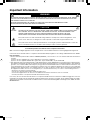 2
2
-
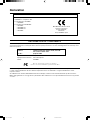 3
3
-
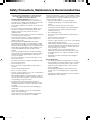 4
4
-
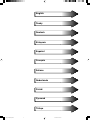 5
5
-
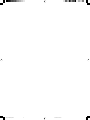 6
6
-
 7
7
-
 8
8
-
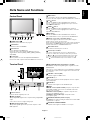 9
9
-
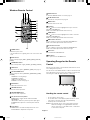 10
10
-
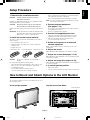 11
11
-
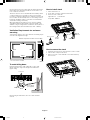 12
12
-
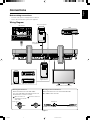 13
13
-
 14
14
-
 15
15
-
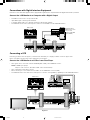 16
16
-
 17
17
-
 18
18
-
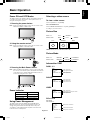 19
19
-
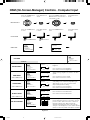 20
20
-
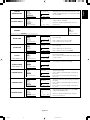 21
21
-
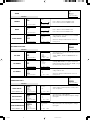 22
22
-
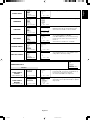 23
23
-
 24
24
-
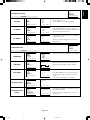 25
25
-
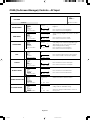 26
26
-
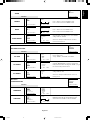 27
27
-
 28
28
-
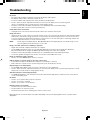 29
29
-
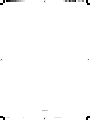 30
30
-
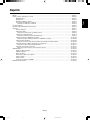 31
31
-
 32
32
-
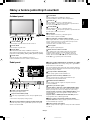 33
33
-
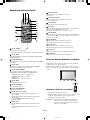 34
34
-
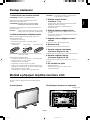 35
35
-
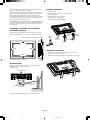 36
36
-
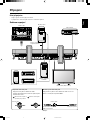 37
37
-
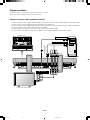 38
38
-
 39
39
-
 40
40
-
 41
41
-
 42
42
-
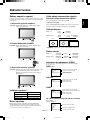 43
43
-
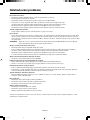 44
44
-
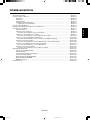 45
45
-
 46
46
-
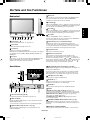 47
47
-
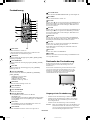 48
48
-
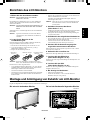 49
49
-
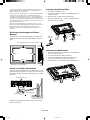 50
50
-
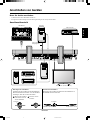 51
51
-
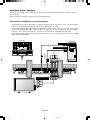 52
52
-
 53
53
-
 54
54
-
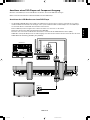 55
55
-
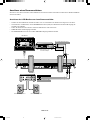 56
56
-
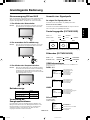 57
57
-
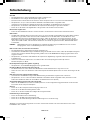 58
58
-
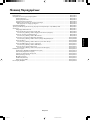 59
59
-
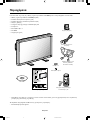 60
60
-
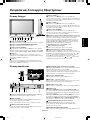 61
61
-
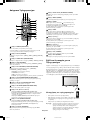 62
62
-
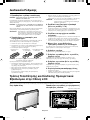 63
63
-
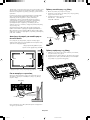 64
64
-
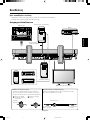 65
65
-
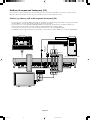 66
66
-
 67
67
-
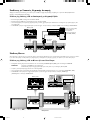 68
68
-
 69
69
-
 70
70
-
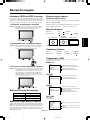 71
71
-
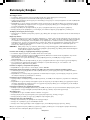 72
72
-
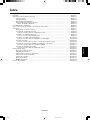 73
73
-
 74
74
-
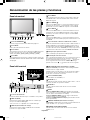 75
75
-
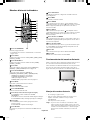 76
76
-
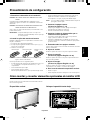 77
77
-
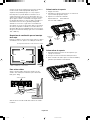 78
78
-
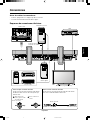 79
79
-
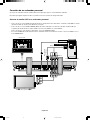 80
80
-
 81
81
-
 82
82
-
 83
83
-
 84
84
-
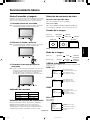 85
85
-
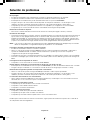 86
86
-
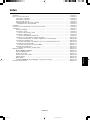 87
87
-
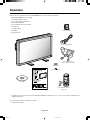 88
88
-
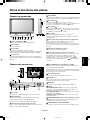 89
89
-
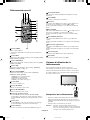 90
90
-
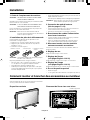 91
91
-
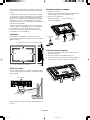 92
92
-
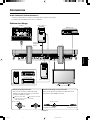 93
93
-
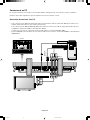 94
94
-
 95
95
-
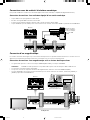 96
96
-
 97
97
-
 98
98
-
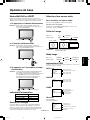 99
99
-
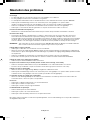 100
100
-
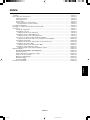 101
101
-
 102
102
-
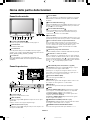 103
103
-
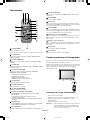 104
104
-
 105
105
-
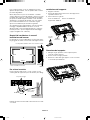 106
106
-
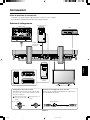 107
107
-
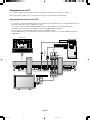 108
108
-
 109
109
-
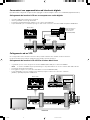 110
110
-
 111
111
-
 112
112
-
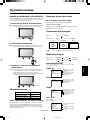 113
113
-
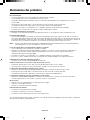 114
114
-
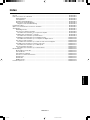 115
115
-
 116
116
-
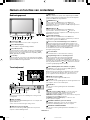 117
117
-
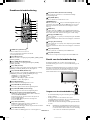 118
118
-
 119
119
-
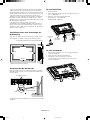 120
120
-
 121
121
-
 122
122
-
 123
123
-
 124
124
-
 125
125
-
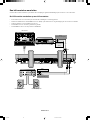 126
126
-
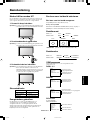 127
127
-
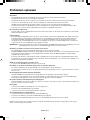 128
128
-
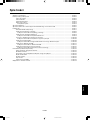 129
129
-
 130
130
-
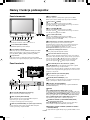 131
131
-
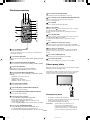 132
132
-
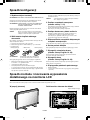 133
133
-
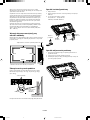 134
134
-
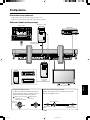 135
135
-
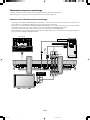 136
136
-
 137
137
-
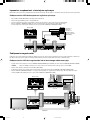 138
138
-
 139
139
-
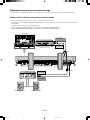 140
140
-
 141
141
-
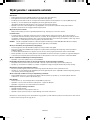 142
142
-
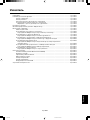 143
143
-
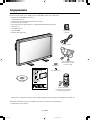 144
144
-
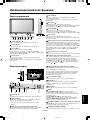 145
145
-
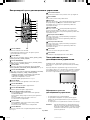 146
146
-
 147
147
-
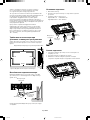 148
148
-
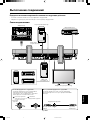 149
149
-
 150
150
-
 151
151
-
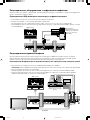 152
152
-
 153
153
-
 154
154
-
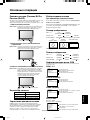 155
155
-
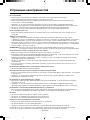 156
156
-
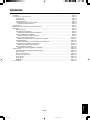 157
157
-
 158
158
-
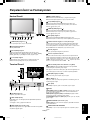 159
159
-
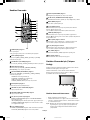 160
160
-
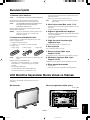 161
161
-
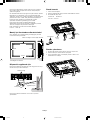 162
162
-
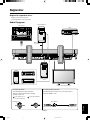 163
163
-
 164
164
-
 165
165
-
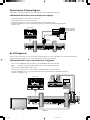 166
166
-
 167
167
-
 168
168
-
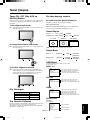 169
169
-
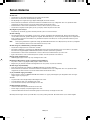 170
170
-
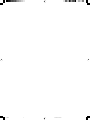 171
171
-
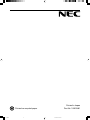 172
172
NEC NEC LCD3000 Le manuel du propriétaire
- Catégorie
- Affichages publics
- Taper
- Le manuel du propriétaire
dans d''autres langues
- italiano: NEC NEC LCD3000 Manuale del proprietario
- English: NEC NEC LCD3000 Owner's manual
- español: NEC NEC LCD3000 El manual del propietario
- Deutsch: NEC NEC LCD3000 Bedienungsanleitung
- русский: NEC NEC LCD3000 Инструкция по применению
- Nederlands: NEC NEC LCD3000 de handleiding
- polski: NEC NEC LCD3000 Instrukcja obsługi
- čeština: NEC NEC LCD3000 Návod k obsluze
- Türkçe: NEC NEC LCD3000 El kitabı
Documents connexes
-
NEC NEC LCD4000 Le manuel du propriétaire
-
NEC NEC LCD4000 Le manuel du propriétaire
-
NEC NEC LCD3000 Le manuel du propriétaire
-
NEC MultiSync® LCD3210 Le manuel du propriétaire
-
NEC MultiSync® LCD3210 Le manuel du propriétaire
-
NEC MultiSync® LCD5710 Le manuel du propriétaire
-
NEC L404G6 Le manuel du propriétaire
-
NEC MULTEOS M40 DST Touch Le manuel du propriétaire
-
NEC M40 Le manuel du propriétaire
-
NEC PlasmaSync® 42VM1 Le manuel du propriétaire